3 méthodes de faire une capture d’écran sur un smartphone Huawei
Ne savez pas comment faire une capture d’écran sur votre smartphone Huawei? Lisez cet article, qui vous donnera 3 méthodes à faire capture d’écran de votre téléphone Huawei.
AnyDroid
Transférer, sauvegarder et gérer le contenu Android de manière intelligente
- Transférer des photos, de la musique, des vidéos et plus encore vers un ordinateur, et inversement
- Sauvegarder votre Android de manière flexible: sauvegarde complète, sauvegarde incrémentielle et sauvegarde sans fil
- Inclus YouTube, télécharger gratuitement la vidéo et la musique de plus de 1000 sites
Disponible pour Win et Mac
Une capture d’écran, parfois appelée “screencap” ou “screengrab”, est une image qui montre le contenu d’un écran d’un smartphone. Les captures d’écran vous permettent de capturer exactement ce que vous voyez sur votre écran pour le partager avec d’autres personnes ou le consulter plus tard. Prendre, enregistrer et partager des captures d’écran peut être extrêmement utile. En fait, certains insistent sur le fait que la capture d’écran est la chose la plus importante sur Internet.
Nous voulons tous sauvegarder des discussions ou des articles que nous retrouvons sur les réseaux sociaux pour les acheter plus tard. Pour effectuer cela, la solution est de faire des captures d’écran sur notre smartphone Huawei. Pour cela, il y a trois façons simples qui vous le permettent. Si vous êtes prêt à savoir comment faire chacune d’elles, consultez les étapes ci-dessous. Nous allons vous expliquer ci-dessous les trois méthodes simples et efficaces pour effectuer des captures d’écran sur votre smartphone Huawei P20/Pro, P30/Pro ou P40/Pro.
Par appuyer sur le bouton d’alimentation et le bouton volume
La façon la plus simple de faire une capture d’écran sur un smartphone Huawei est d’utiliser les boutons. Voici les étapes à suivre pour utiliser les touches afin de faire facilement une capture d’écran :
- Préparez l’écran ou l’application dont vous voulez faire une capture d’écran.
- Appuyez et maintenez enfoncés le bouton d’alimentation et le bouton de réduction du volume en même temps.
- Vous devriez voir l’écran capturé après avoir appuyé et maintenu les boutons Marche/Arrêt et Réduction du volume.
Une fois que vous avez capturé l’écran, vous pouvez alors modifier ou partager l’image.
Par le bouton de capture d’écran dans le centre de notification
Cette méthode est assez simple. Il suffit de faire glisser le curseur du haut vers le bas pour faire apparaître le panneau de notification et de taper sur l’option Capture d’écran comme il est montré ci-dessous.
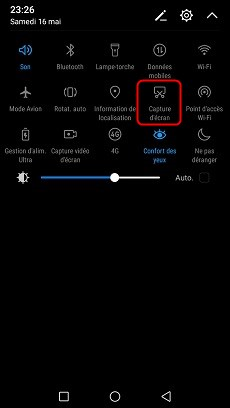
Capture d’écran en utilisant le bouton dans les réglages rapides
Par la fonction « Capture d’écran intelligente » dans Réglages
La troisième façon de capturer l’écran de votre smartphone Huawei est d’utiliser une fonction spéciale appelée « Assistance intelligente ». Voici ce que vous devez faire exactement :
1.Allez sur paramètres, puis appuyez sur « Assistance intelligente ».
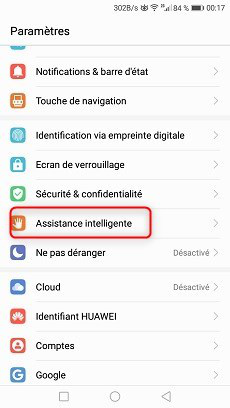
Appuyez sur Assistance intelligente
2.Appuyez sur Contrôle par les mouvements.
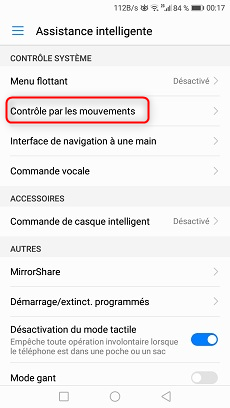
Contrôle par les mouvements
3.Appuyez sur Capture d’écran avec 3 doigts et activez l’option.
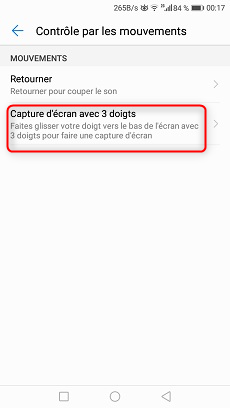
Capture d’écran avec 3 doigts
Maintenant vous pouvez commencer à prendre une capture d’écran en glissant vos trois doigts en même temps vers le bas.
L’emplacement de stockage des captures d’écrans sur Huawei
Vous vous posez certainement cette question : où seront les captures d’écrans stockées ? Ne vous inquiétez pas, nous allons vous montrer étape par étape où vous allez les retrouver.
1.Ouvrez l’application « Fichiers », allez sur « Local » puis sur « Stockage interne ».
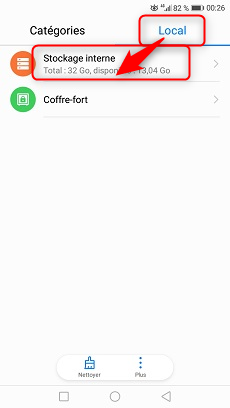
Application Huawei « Fichiers »
2. Naviguez vers le dossier « Pictures » puis appuyez sur le dossier « Screenshots ».
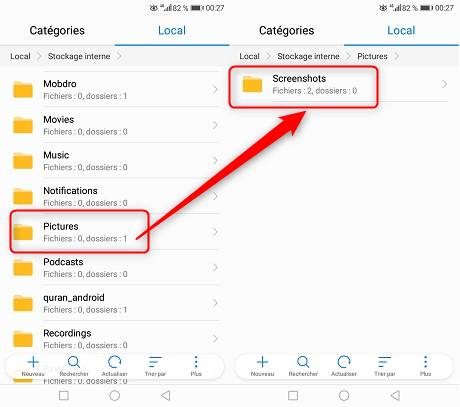
Dossiers Pictures et Screenshots
Et voilà, c’est ici que vous allez retrouver toutes vos captures d’écran sur un smartphone Huawei.
Conclusion
Comme vous l’avez vu, il y a plusieurs méthodes pour effectuer une capture de votre écran sur un smartphone Huawei. C’est à vous de choisir celle qui vous convient le plus. Si vous voulez passez par la méthode classique, utilisez les boutons, si vous êtes sur une application, nous vous recommandons l’utilisation du raccourcis que vous trouverez sur le panneau des notifications, et si vous cherchez un moyen plus rapide, il n’y a pas mieux que l’utilisation des trois doigts.
Questions liées aux produits ? Contactez l'équipe Support à trouver une solution >




